Реклама
Да ли вам треба Скипе на Цхромебоок-у? Да ли сте пропустили да немате приступ играма путем Стеам? Да ли желите да користите ВЛЦ Медиа Плаиер? Затим почните да користите Линук на Цхромебоок-у.
Инсталирање традиционалног Линук окружење на Цхромебооку је брз и једноставан начин за откључавање истинског потенцијала ваше машине и побољшање њене функционалности.
Цхромебоок-ови добијају много новина у последње време - њихов тржишни удео се шири брзо и многи гледаоци сада предвиђају да ће постати један од најпродаванијих уређаја 2014. Нису, међутим, савршени за све, својствено интернетска функционалност фрустрира неке кориснике Цхромебоок-ови - корисни или бескорисни?Супруга ми је дала избор гадгета за Божић - нови МП3 плејер или Цхромебоок? Опширније , вођење Гоогле-а и Мицрософта у рату значи да нема изворне апликације Скипе, а медијски уређај није добро обдарен функцијама.
Срећом, будући да је ОС Цхроме Линук заснован као оперативни систем, корисници могу да инсталирају алтернативно окружење за Линук и добију потпуно функционалну Линук радну површину на својим Цхромебооковима. Пре него што започнете, имајте на уму да ако имате АРМ базирану машину, неколико Линук апликација (укључујући Скипе) неће радити, јер су дизајниране само да раде на Интеловој архитектури.
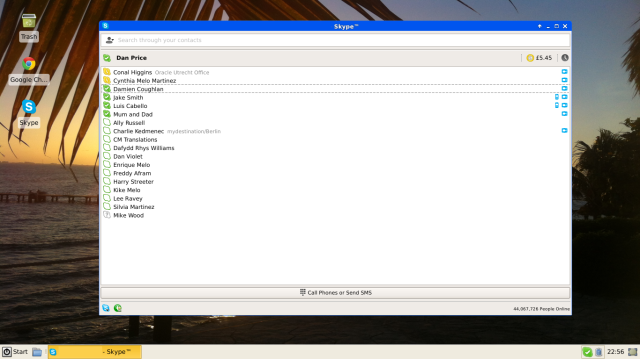
Постоје два главна начина инсталирања традиционалног Линук окружења на ваш уређај, било у дуал-боот окружењу користећи ЦхрУбунтуили у цхроот окружењу користећи Цроутон. Обе методе су релативно безболне за предузимање, а овај чланак ће пружити једноставан детаљни водич о томе како их инсталирати, истовремено гледајући њихове предности и недостатке.
Стављање Цхромебоока у режим за програмере
Оба начина инсталације прво захтевају да свој Цхромебоок пребаците у „Девелопер Моде“. Ово је посебна функција уграђена у Цхромебоок-ове која, између осталог, омогућава покретање неодобреног оперативног система.
Неколико речи опреза пре него што напредујете. Прво, стављањем вашег уређаја у режим за програмере избрисаће се сви локално сачувани подаци, па вас молим да проверите да ли сте направили одговарајуће резервне копије свега важног. Друго, уклањате важан ниво безбедности Цхромебоока, јер уређај више неће верификовати или аутентификовати Цхроме ОС приликом покретања, што би могло да вас отвори за потенцијалне нападе. На крају, упамтите да било какве измене које направите не подржава Гоогле и могу да пониште вашу гаранцију.
Начин стављања Цхромебоока у Девелопер Моде разликује се у зависности од марке и модела машине. Старији Цхромебоок-ови имају једноставан физички прекидач испод батерије, међутим, новије верзије немају батерију која се може уклонити и стога захтијевају да слиједите ове кораке:
- Држите тастер Есц + Рефресх и док држите притиснутим, притисните тастер за укључивање. Након што се рачунар поново покрене, прећи ћете у режим опоравка.
- Притисните Цтрл + Д, који ће вам приказати упит да ли желите да уђете у режим за програмере. Притисните Ентер да бисте наставили.
- Цхромебоок ће започети иницијализацију режима за програмере - ово може потрајати.
- Када је подешавање завршено, наићи ћете на екран који приказује ускличник и фразу „Верификација ОС је искључена“. Од сада ћете овај екран видети сваки пут када укључите Цхромебоок. Ако сачекате 30 секунди, Цхромебоок ће се аутоматски покренути или можете притиснути Цтрл + Д да бисте се одмах покренули.
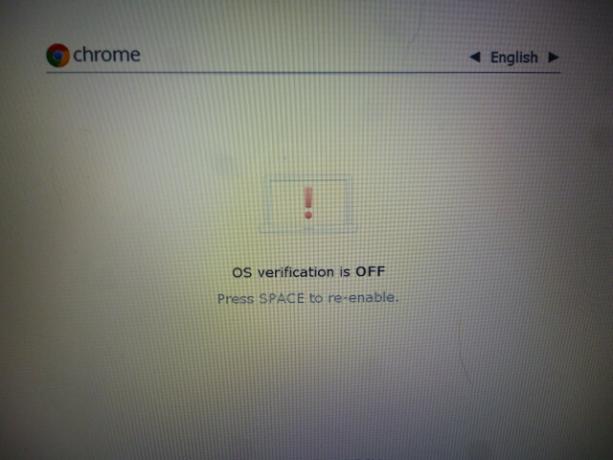
Како дуално покренути Цхромебоок коришћењем ЦхрУбунту
ЦхрУбунту могу се инсталирати директно у локалну меморију или на уклоњиви диск, као што је УСБ стицк или спољни чврсти диск. Неки корисници су пријавили проблеме са инсталирањем на уклоњиви диск, па ћемо се у овом водичу фокусирати поделите локални хард диск и користећи ЦхрУбунту за инсталирање новог Линук окружења директно на ваш Цхромебоок. Ако желите да покушате да инсталирате ЦхрУбунту на спољни диск, идите на веб локацију програмера и следите његова упутства.
Метода доле делује само на новијим Цхромебоок-овим моделима заснованим на Хасвелл-у. Није препоручљиво користити ЦхрУбунту ако имате АРМ базирану машину, иако програмер нуди решење за АРМ базиране уређаје. Међутим, перформансе на овим моделима су лоше као резултат слабијих брзина процесора и ограничене РАМ-а. Ако имате Машина базирана на АРМ-у Шта је АРМ процесор? Све што треба да знатеАко сте обраћали пажњу на паметне телефоне и таблете, вероватно сте чули за израз "АРМ" који се користи за хардвер који се налази унутра. То је бачено лево и десно, често као тачка диференцијације ... Опширније , видећете боље резултате користећи Цроутон методу као што је описано у наставку на страници.
Имајте на уму да када користите ЦхрУбунту не можете да прелазите између два оперативна система без поновног покретања ваше машине и ако се инсталира локално, за уклањање новог окружења потребан је цео систем опоравак.
Погледајмо како инсталирати ЦхрУбунту. Пре покретања проверите да ли сте омогућили режим за програмере и да ли сте повезани на Ви-Фи мрежу.
- Укључите Цхромебоок, али не уносите своје детаље када су представљени на екрану за пријаву. Уместо тога, притисните Цтрл + Алт + Напред.
- Откуцајте Цхронос и притисните Ентер
- Тип цурл -Л -О http://goo.gl/9sgchs; судо басх 9сгцхс и притисните Ентер.
- Видећете неке информације на екрану о инсталацији која ће се догодити. Притисните ентер.
- Од вас ће се тражити да одлучите који део локалне меморије вашег Цхромебоока желите да користите за Линук. Програмер препоручује не више од 9 ГБ. Притисните ентер.
- Након тога ће се извршити подела тврдог диска. По завршетку бићете враћени на екран за пријаву на Цхроме ОС, опет, не уносите своје детаље.
- Поновите кораке 1 до 4.
- Инсталација ће почети. Сваки пут када видите одзив на екрану, изаберите задану опцију. Важно - пред крај инсталације од вас ће се затражити да одаберете где треба инсталирати ГРУБ, молимо вас да изаберете /dev/sda, ако то не учините узроковат ће да инсталација не успије.
- Поново покрените систем кад се од вас затражи да довршите инсталацију.
Када инсталација заврши, бићете враћени на екран на коме пише: „Верификација ОС је искључена“. Једноставно притисните Цтрл + Л да бисте покренули Линук или Цтрл + Д да бисте покренули Цхроме.
Белешка: Корисници напајања могу помоћу љуске да виде које су друге верзије Убунтуа доступне уносом цурл -Л -О http://goo.gl/9sgchs; судо басх 9сгцхс -х у другом тренутку уласка у команду.
Уклањање ЦхрУбунту
Ако сте ЦхрУбунту инсталирали локално и одлучили да то није за вас, једини начин да уклоните ОС и вратите партиције погона у њихово фабричко стање је да извршити опоравак система.
Када извршите потпуно опоравак система, сви ваши подаци у облаку ће се аутоматски поново синхронизовати са вашим машине, али сви локални подаци ће бити обрисани, па вас молим да осигурате одговарајуће резервне копије пре него што започнете процес.
Најједноставнији начин опоравка система је креирање диска за опоравак директно са вашег Цхромебоока. Унесите хром: // имагебурнер у адресној траци прегледача и следите упутства на екрану. Требат ће вам УСБ стицк са најмање 4 ГБ меморије.
Када је диск креиран, можете ући у режим опоравка тако да држите Есц + Рефресх и притиснете тастер за укључивање. Једном у режиму опоравка од вас ће се затражити да уђете на диск за опоравак УСБ-а и поступак ће започети.

Како инсталирати Линук као Цхроот користећи Цроутон
Алтернатива коришћењу ЦхрУбунту-а је употреба софтвера званог Цроутон, који ће инсталирати Линук у цхроот окружењу. У пракси, то значи да можете једноставно прелазити између два оперативна система једноставном командом тастатуре, а машини неће требати поновно покретање.
Даљње погодности укључују: /Downloads директоријум се дели на оба система, што значи да се датотекама може лако приступити из обе околине, а истовремено уклањање Линук оперативног система који је инсталиран помоћу Цроутон-а не захтева цео систем опоравак.
Софтвер је развио бивши запослени у Гоогле-у и самим тим је оптимизован да се изводи изузетно брзо, чак и на старијим машинама. Сви возачи се такође деле између два окружења, тако да би требали радити одмах и без проблема.
Процес инсталирања Цроутон-а је врло једноставан. Проверите да ли сте повезани на ВиФи мрежу и да ли вам је омогућен Девелопер Моде, а затим следите кораке у наставку.
- Преузмите Цроутон на локални чврсти диск свог уређаја.
- На радној површини Цхромебоока притисните Цтрл + Алт + Т да бисте покренули терминал уређаја.
- Упишите љуску и притисните Ентер.
- Тип судо сх -е ~ / Довнлоадс / цроутон -т кфце и притисните Ентер
- Пред крај инсталације од вас ће се затражити да унесете корисничко име и лозинку за ваш нови Линук систем. Изаберите нешто прикладно, притисните Ентер и инсталација ће се надметати.
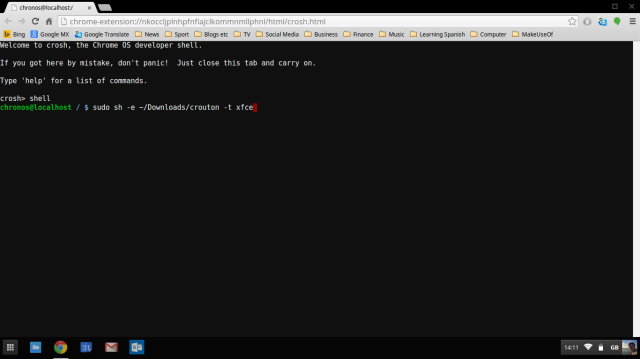
Да бисте покренули свој нови ОС, уверите се да сте у шкољци Цхромебоока (са радне површине притисните Цтрл + Алт + Т, укуцајте љуску, притисните Ентер), а затим упишите судо старткфце4 и притисните Ентер. Након што то једном учините, нови ОС ће се наставити радити све док не искључите рачунар или се одјавите из окружења Линук десктоп.
Следеће пречице на тастатури омогућавају вам пребацивање између оригиналног Цхроме ОС-а и вашег новог Линук окружења:
- Машине на бази оружја: Цтрл + Алт + Схифт + Напријед и Цтрл + Алт + Схифт + Назад
- Машине засноване на Хасвелл-у: Цтрл + Алт + Назад и Цтрл + Алт + Напријед па Цтрл + Алт + Освежи
Након што сте успешно инсталирали своје ново окружење, требате нешто предузети како бисте побољшали своје искуство.
- Омогућите тастери за осветљење и јачину звука на тастатури да раде унутар новог ОС-а. Да бисте то учинили, приступите шкољци Цхроме ОС-а (са радне површине Цхроме ОС-а, притисните Цтрл + Алт + Т, откуцајте љуску и притисните Ентер) и откуцајте судо сх -е ~ / Довнлоадс / цроутон -р прецизна -т тастатура –у и притисните Ентер.
- Уклоните сцреенсавер новог окружења јер је познато да изазива графичке грешке. То можете учинити са терминала унутар Линука тако што ћете уписати судо апт-гет уклони ксцреенсавер а затим притисните Ентер.
- Инсталирајте Убунту Софтваре Центер и Синаптиц (обе се користе за инсталирање додатних апликација). Учините то уносом терминала у вашој новој Линук инсталацији, куцањем судо апт-гет инсталл синаптиц софтверског центра и притисните Ентер.
Белешка: Корисници напајања могу видети које су верзије Линука подржане покретањем сх -е ~ / Преузимања / цроутон -р листа пре покретања инсталације.
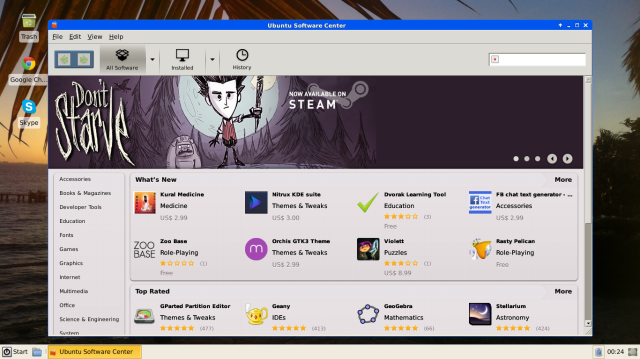
Уклањање Цроутон инсталације
Постоје два принципа за уклањање Линук окружења које је инсталирано помоћу Цроутон-а.
Прво је да унесете љуску на Цхроме ОС (притисните Цтрл + Алт + Т, укуцајте схелл, притисните Ентер) и урадите следеће.
- Тип цд / уср / лоцал / цхроотс и притисните Ентер
- Тип судо делете-цхроот * и притисните Ентер
- Тип рм -рф / уср / лоцал / бин и притисните Ентер
Много једноставнија алтернатива је да поново покренете Цхромебоок и притиснете Спаце када видите почетни екран „Верификација ОС је искључена“. Ово ће ваш уређај избацити из режима за развојне програмере и обрисати све локалне податке, укључујући сва нова окружења која сте инсталирали. Као и увек, осигурајте да направите сигурносне копије свих важних података пре него што подузмете овај корак.
Препоручене апликације за преузимање
Као што је речено на почетку чланка, једна је од главних предности инсталирања новог Линук окружења је да побољшате функционалност ван мреже, добијете приступ матичној Скипе апликацији и добијете алтернативни медиј плаиер. Испод су неке Линук апликације које бисте требали размотрити Најбољи софтвер и апликације за ЛинукБез обзира да ли сте нови у Линуку или сте искусан корисник, ево најбољег Линук софтвера и апликација које бисте данас требали да користите. Опширније .
Линук може бити збуњујући за првог корисника, али свеприсутног ВЛЦ Медиа Плаиер можете лако инсталирати уношењем терминала у ново окружење, уносом судо апт-гет инсталл влц и притисните Ентер.
Скипе је доступан само на машинама које нису засноване на АРМ-у, да бисте га инсталирали можете да посетите Скипе веб локације и преузмите 32-битно издање за Убунту 12.04 или новију верзију, пратећи упутства на екрану.
Даљње препоруке укључују ОпенОффице производни пакет, Вино (за инсталирање Виндовс програма) и Стеам за све ваше играчке потребе. Сви ови пакети могу се инсталирати преко Убунту Софтваре Центер-а или Синаптиц-а.
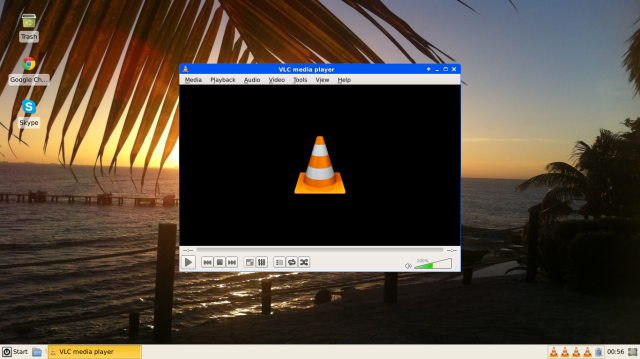
Који је најбољи метод?
Испробао сам обе методе на свом Цхромебооку и открио да је Цроутон бржи, лакши за употребу и мање гњаваже да поправим ако нешто пође по злу. Способност пребацивања између оперативних система је велики бонус и интеграција /downloads директоријум чини рад између два окружења знатно мекшим искуством.
Пошаљите било каква питања у вези описаних процеса и покушаћу да вам помогнем. Уживајте у свом ново откључаном Цхромебооку!
Дан је британски емигрант који живи у Мексику. Он је главни уредник за сестрино место МУО-а, Блоцкс Децодед. У различитим периодима био је друштвени уредник, креативни уредник и уредник финансија за МУО. Можете га наћи како лута по изложбеном подију на ЦЕС-у у Лас Вегасу сваке године (ПР људи, посегните!), А он ради много иза призора...